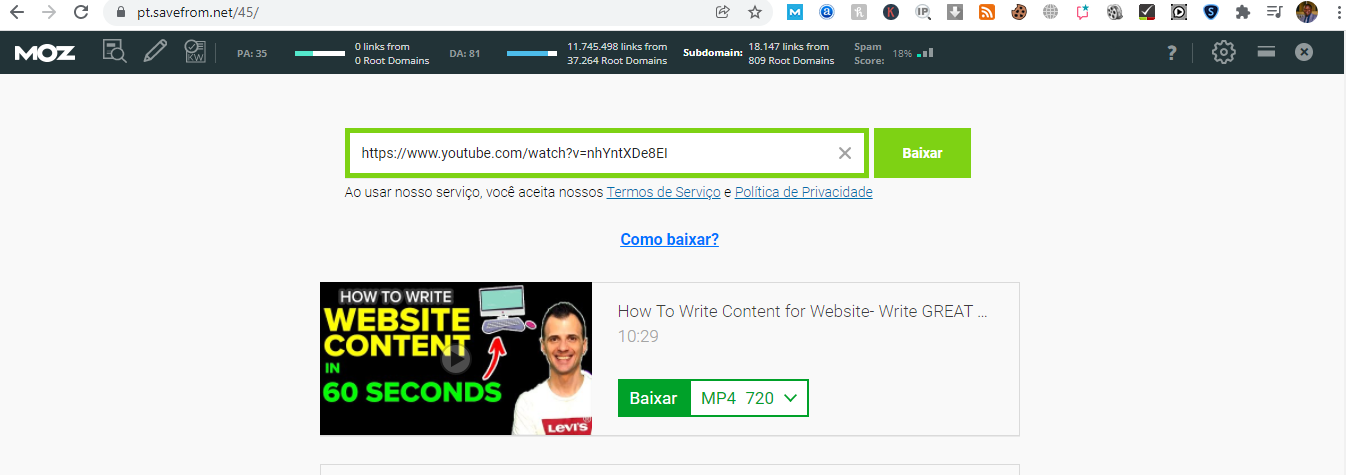Todo usuário de Smartphones usa o recurso de tirar print pelo menos uma vez por dia. Aliás esse é daqueles recursos imprescindíveis em um celular. É por esta razão que hoje decidi em escrever sobre Como tirar print no A21s.
O recurso de tirar print pode ser usado para gravar parte de conversas que tiveste com amigos, familiares e conhecidos ou até mesmo documentos importantes. E é por esta razão que é muito importante que usuários de celulares saibam usar o recurso que lhes poderá ser útil a qualquer dia.
Existem várias maneiras para se fazer print no samsung A21s, mas nesse artigo irei lhe mostrar apenas cinco truques para faze-lo de uma maneira simples, fácil e prática.
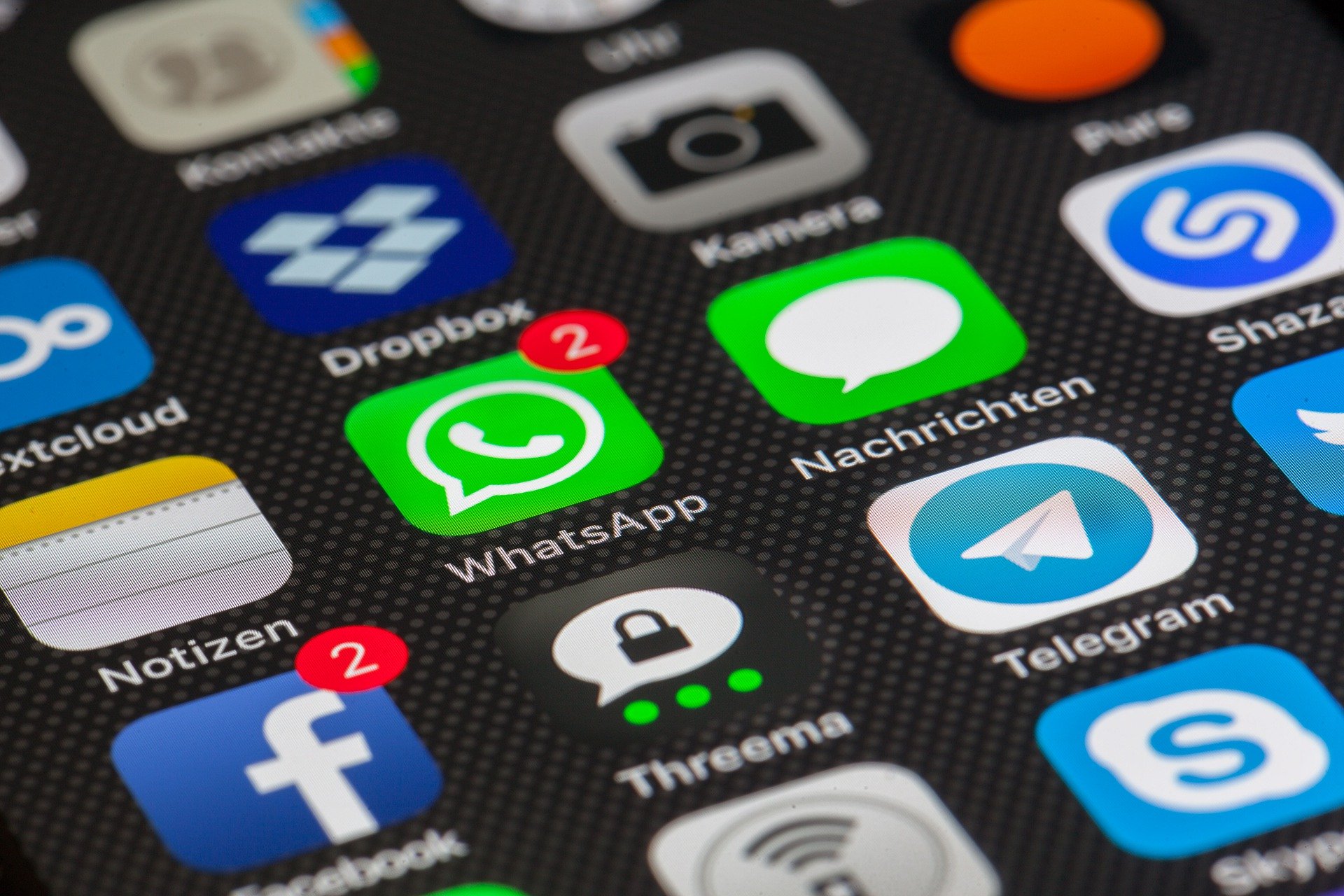
Como tirar print no A21s
Como mencionei anteriormente, existe várias formas para se tirar print no A21s, a seguir irei citar alguma delas.
1.) Usando a combinação de teclas: neste método, faremos uma captura de tela usando o botão físico do celular.
2.) Usando os recursos do Palm Swipe: O Palm Swipe é um recurso relacionado a gestos disponível em todos os celulares Samsung A-Series, um recurso muito útil, especialmente para fazer capturas de tela.
3.) Usando o menu do assistente: Você também pode facilmente fazer capturas de tela no seu dispositivo Samsung com a ajuda do menu do assistente.
4.) Usando sua voz: Você sabe que pode fazer capturas de tela em seu Smartphone a partir de sua voz, como? Com a ajuda do Google Assistente .
5.) Usando o aplicativo: Você também pode usar aplicativos de terceiros para fazer uma captura de tela.
Veja Também:
Como Consertar Celular que caíu na Água
Como Consertar o Alto Falante do Celular Samsung
Como Tirar print no A21s usando a combinação de teclas
- Em primeiro lugar, para fazer uma captura de tela no Samsung Galaxy A21s, você precisa abrir a tela da qual deseja fazer a captura de tela;
- Depois disso, você deve pressionar o botão de diminuir volume e o botão Power ao mesmo tempo;
- Agora, para ver sua captura de tela, vá para a galeria e vá para as imagens adicionadas recentemente.
Usando recursos do Palm Swipe
- Vá em Configurações -> Recurso avançado -> Movimentos e gestos . Ative o deslizar do Palm para capturar ;
- Agora você pode fazer uma captura de tela passando a ponta da mão na tela do telefone;
- Para ver sua captura de tela, vá para a galeria, em seguida acesse as imagens adicionadas recentemente.
Usando o menu do assistente
- Primeiro, você deve ir para Configurações >> Acessibilidade >> Interação e Destreza;
- Depois disso, você deve ativar o menu do assistente.
Veja Também:
MELHOR CURSO DE MANUTENÇÃO DE CELULAR DE 2021
8 DICAS PARA CONSERTAR CELULAR COM A TELA QUEBRADA OU TRINCADA
Como tirar print do A21s usando sua voz
Para tirar print A21s usando Google Assistant é muito simples. Você de simplesmente usar o comando de voz: “Ok Google, faça uma captura de tela “ , após a qual a captura de tela de tudo o que estiver em sua tela será capturada.
Você também pode adicionar comandos e dizer “ Ok Google, tire uma captura de tela e compartilhe no Facebook, Twitter. “
Tirar Print do A21s usando aplicativo de terceiros
Para tirar print no A21s usando aplicativo de terceiro é muito simples. Vá ao Google Play Store e pesquise por Screenshot Easy e instale o app.
Com esse aplicativo você vai poder tirar Print no A21s de uma forma muito fácil e prática.
O post Como tirar print no A21s apareceu primeiro em Curso de Manutenção de Celular.